win10远程计算机或设备不接受连接怎么解决 win10远程计算机无法连接
在当今数字化时代,远程计算机连接已成为人们工作和生活中不可或缺的一部分,许多用户在使用Win10系统时可能会遇到远程计算机或设备不接受连接的问题,给他们的工作和生活带来了不便。为了解决这个问题,我们需要了解造成该情况的可能原因,并采取相应的解决措施。本文将介绍一些常见的Win10远程计算机无法连接的原因,并提供一些解决方法,帮助用户顺利解决这一问题。
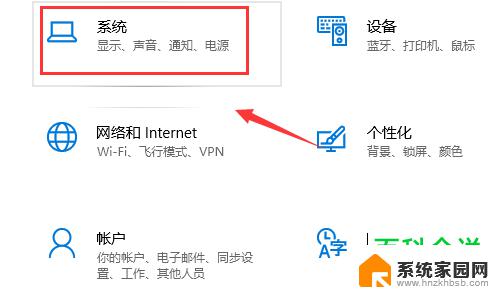
win10远程计算机不接受连接怎么解决方法
1、确认已启用远程连接功能
右键单击“此电脑”,选择“属性”,然后选择“远程设置”选项卡。确保“允许远程连接到此计算机”被勾选。
2、确认网络连接
检查远程计算机和本地计算机的网络连接是否正常。可以尝试使用“ping”命令测试远程计算机的网络连接状态。如果出现“请求超时”或“无法访问目标主机”的错误提示,可能存在网络连接问题。
3、确认防火墙设置
您需要确保本地计算机和远程计算机的防火墙都打开了与远程连接相应的端口(默认是3389端口)。可以先尝试关闭防火墙并测试是否能够连接,如果可以。则说明防火墙阻碍了远程连接。
4、确认端口转发设置
如果您连接到的远程计算机位于一台路由器后面,那么您需要在路由器上进行端口转发设置。以便将远程连接请求转发至正确的计算机。具体操作方法因路由器类型而异,请参考您所使用路由器的用户手册。
5、确认登录凭据
最后可以尝试使用正确的用户名和密码登录远程计算机。确保您使用的是正确的用户名和密码,并且您拥有足够的权限来远程连接。
以上就是win10远程计算机或设备不接受连接怎么解决的全部内容,有出现这种现象的用户不妨根据小编的方法来解决吧,希望能够对大家有所帮助。
win10远程计算机或设备不接受连接怎么解决 win10远程计算机无法连接相关教程
- windows允许远程连接设置 Win10操作系统如何设置允许远程连接到此计算机
- win10此计算机当前已将连接限制为 win10连接WiFi受限制解决方法
- win7远程win10无法连接 Win10无法接收Win7远程连接的解决方法
- windows10远程桌面连接怎么打开 Win10远程桌面连接步骤详解
- win10系统如何远程连接 Win10的远程桌面连接如何设置
- win7和win10远程桌面连接 WIN10如何使用远程桌面连接WIN7电脑
- windows远程桌面连接设置 Win10的远程桌面连接如何设置
- win10家庭版怎么远程连接 win10家庭版如何允许远程桌面连接
- win10系统qq远程不能控制 Win10系统qq远程连接无法远控对方电脑的解决方法
- 电脑打开远程桌面连接 win10怎么开启远程桌面连接
- win10开始屏幕图标点击没反应 电脑桌面图标点击无反应
- 蓝牙耳机如何配对电脑 win10笔记本电脑蓝牙耳机配对方法
- win10如何打开windows update 怎样设置win10自动更新功能
- 需要系统管理员权限才能删除 Win10删除文件需要管理员权限怎么办
- win10和win7怎样共享文件夹 Win10局域网共享问题彻底解决方法
- win10系统还原开机按什么键 电脑一键还原快捷键
win10系统教程推荐
- 1 win10和win7怎样共享文件夹 Win10局域网共享问题彻底解决方法
- 2 win10设置桌面图标显示 win10桌面图标显示不全
- 3 电脑怎么看fps值 Win10怎么打开游戏fps显示
- 4 笔记本电脑声音驱动 Win10声卡驱动丢失怎么办
- 5 windows查看激活时间 win10系统激活时间怎么看
- 6 点键盘出现各种窗口 如何解决Win10按键盘弹出意外窗口问题
- 7 电脑屏保在哪里调整 Win10屏保设置教程
- 8 电脑连接外部显示器设置 win10笔记本连接外置显示器方法
- 9 win10右键开始菜单没反应 win10开始按钮右键点击没有反应怎么修复
- 10 win10添加中文简体美式键盘 Win10中文输入法添加美式键盘步骤